标签:unp 工作环境 servlet 软件开发 ORC mkdir 开放源代码 force 目录结构
文章目录mkdir /abc
mount.cifs //192.168.56.1/lamp7 /abc ##lamp7是我本机的共享文件
rpm -ivh jdk-8u201-linux-x64.rpm vim /etc/profile
#末尾添加
export JAVA_HOME=/usr/java/jdk1.8.0_201-amd64
export CLASSPATH=$JAVA_HOME/lib/tools.jar:$JAVA_HOME/lib/dt.jar
export PATN=$JAVA_HOME/bin:$PATH
#环境变量生效
source /etc/profile
#查看 java 版本
java -version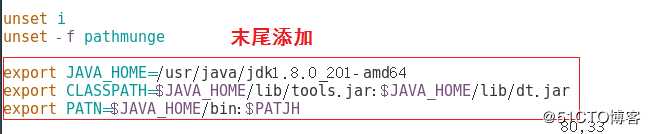

执行下面的命令,从 Tomcat 官网下载 apache-tomcat-9.0.16.tar.gz 稳定版本,将安装包 apache-tomcat-9.0.16.tar.gz 上传到/root目录下
##将安装包tomcat 移动到目录/usr/local 下
tar zxvf apache-tomecat-9.0.16.tar.gz -C /usr/loacl
cd /usr/local
mv apache-tomcat-9.0.16 /tomcat##启动tomcat ##
#开启
ln -s /usr/local/tomcat/bin/startup.sh /usr/bin/
输入 :startup.sh
#关闭
ln -s /usr/loacl/tomcat/bin/shutdown.sh /usr/bin/
输入:shutdown.sh )
)
cd /usr/java//jdk1.8.0_201-amd64/jre/lib/
cd security
vim java.security
##查询 random
securerandom.source=flie:/dev/random
##改成
securerandom.source=flie:/dev/urandom 
yum install bind -y
vim /etc/named.conf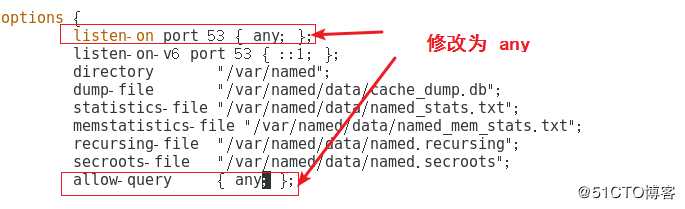
vim /etc/named.rfc1912.zones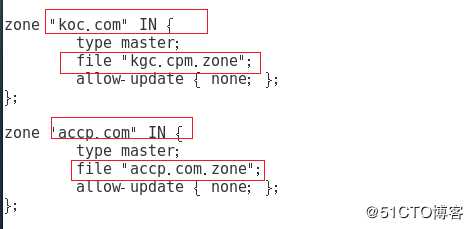
cd /var/named
cp -p named.localhost kgc.com.zone
vim kgc.com.zone
cp -p kgc.zom.zone accp.zom.zone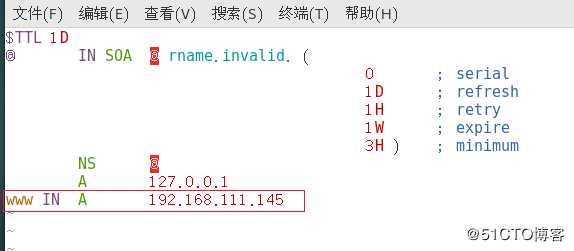
##启动服务,关闭防火墙。
systemctl start named
systemctl stop firewalld
setenforce 0##创建kgc和accp项目 目录和文件
cd /usr/local/tomcat/webapps/
mkdir /usr/local/tomcat/webapps/kgc
echo "this is kgc page\!" > /usr/local/tomcat/webapps/kgc/index.jsp
mkdir /usr/local/tomcat/webapps/accp
echo "this is accp page\!" > /usr/local/tomcat/webapps/accp/index.jsp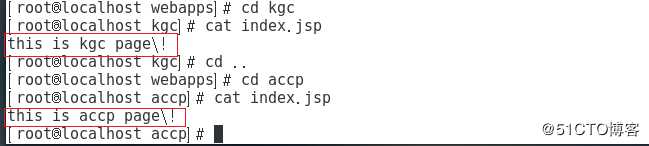
vim /usr/local/tomcat/conf/server.xml
<Host name="www.kgc.com" appBase="webapps" unpackWARs="true" autoDeploy="true" xmlValidation="false" xmlNamespaceAware="false">
<Context docBase="/usr/local/tomcat/webapps/kgc"
path="" reloadable="true" />
</Host>
<Host name="www.accp.com" appBase="webapps" unpackWARs="true" autoDeploy="true" xmlValidation="false" xmlNamespaceAware="false">
<Context docBase="/usr/local/tomcat/webapps/accp"
path="" reloadable="true" />
</Host> 标签:unp 工作环境 servlet 软件开发 ORC mkdir 开放源代码 force 目录结构
原文地址:https://blog.51cto.com/14557584/2465148